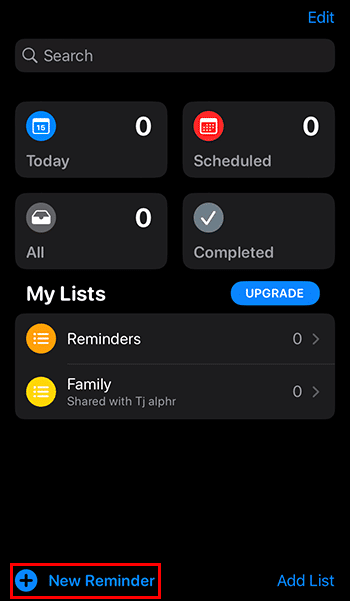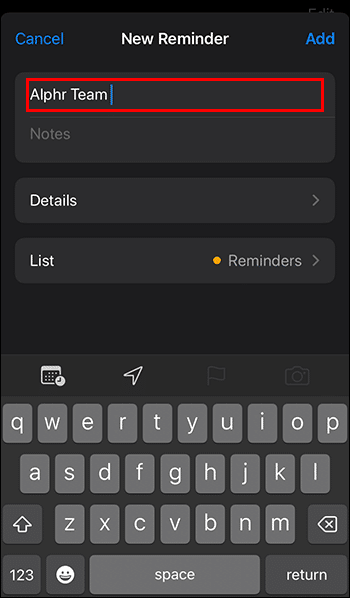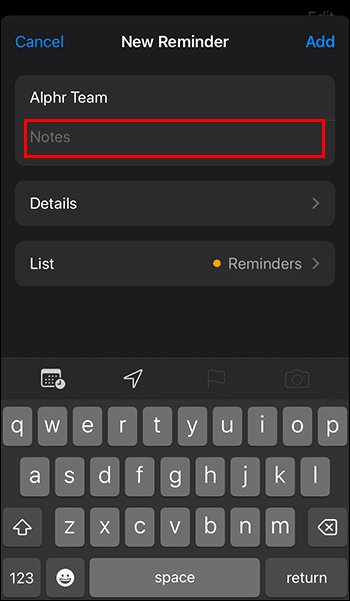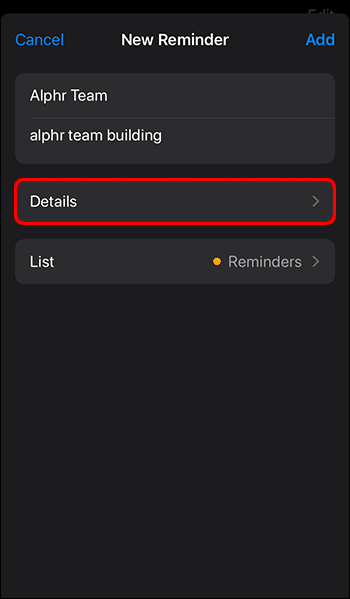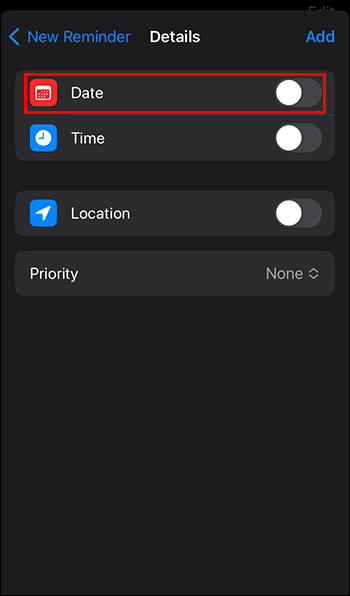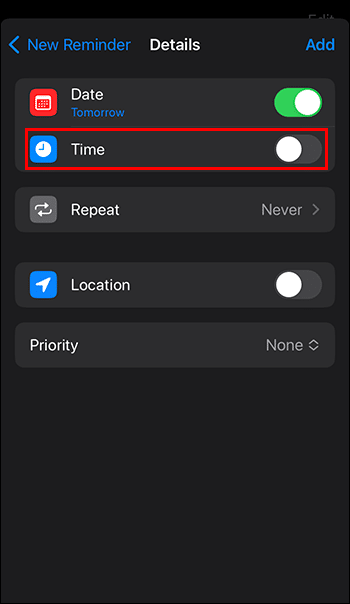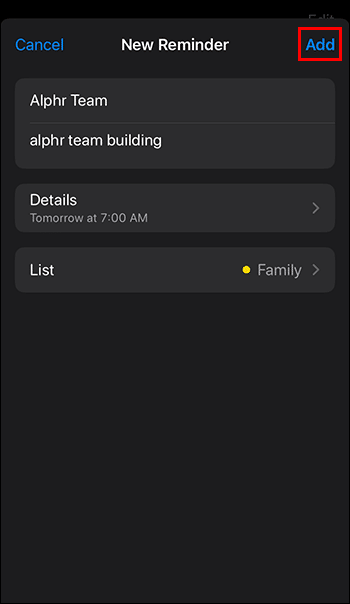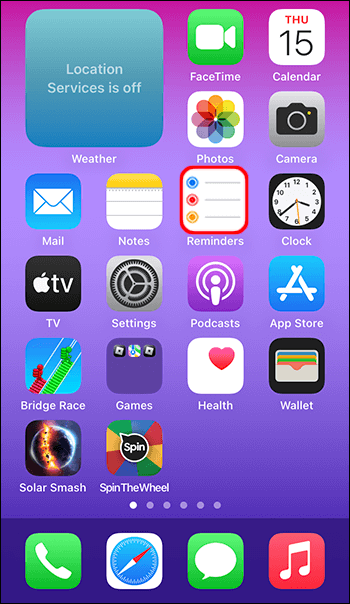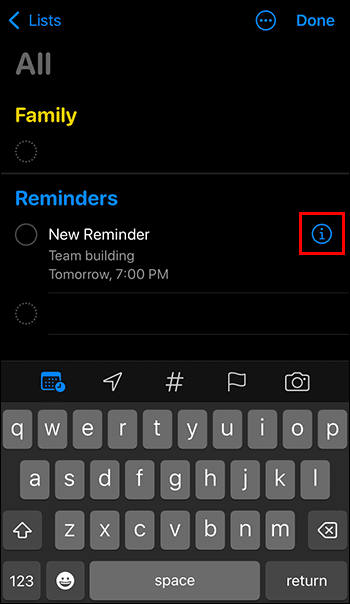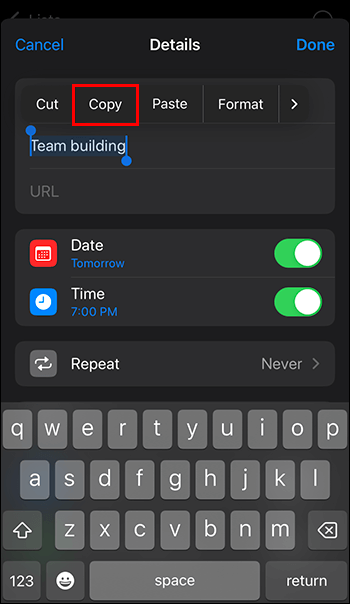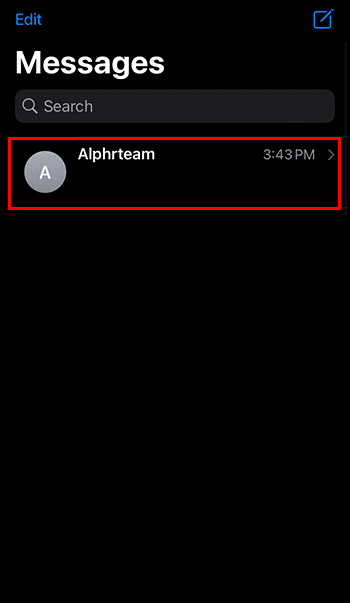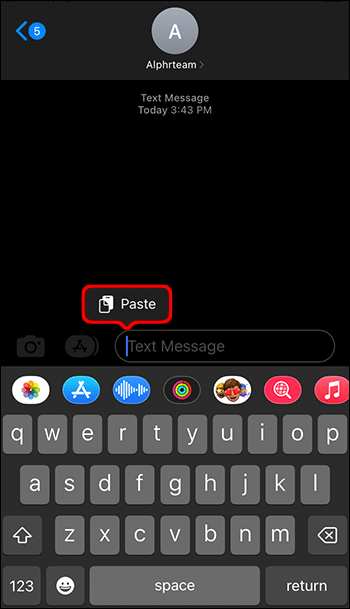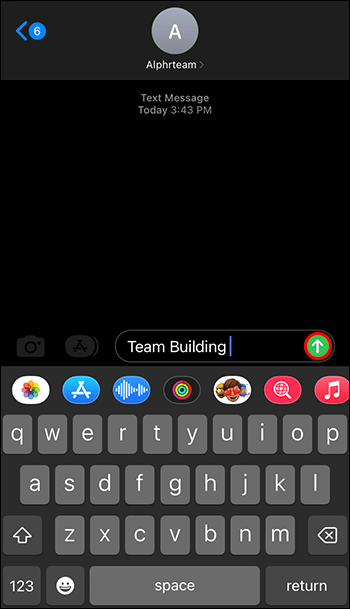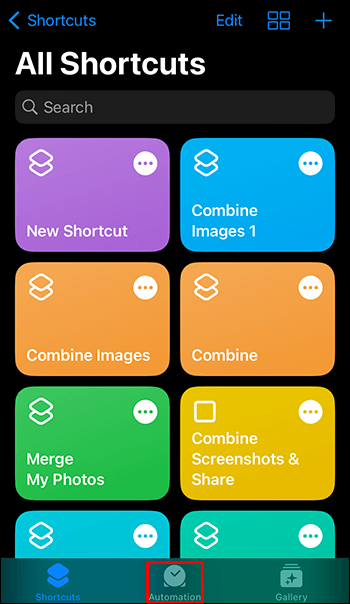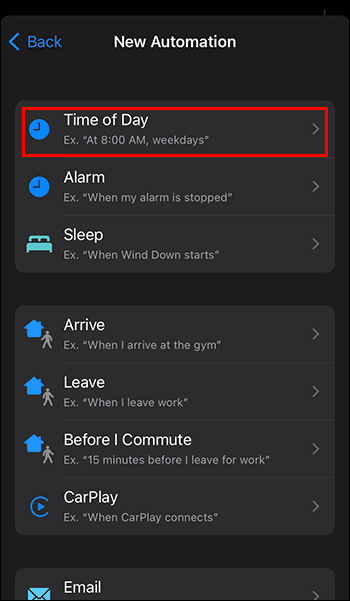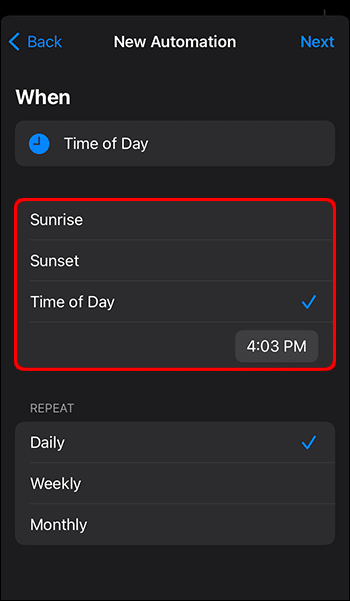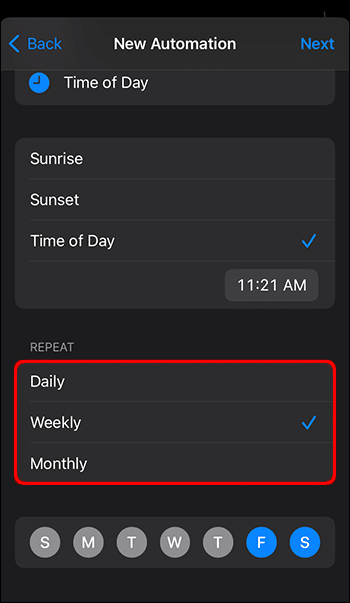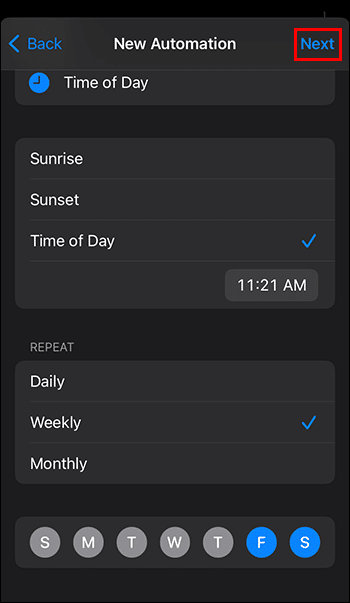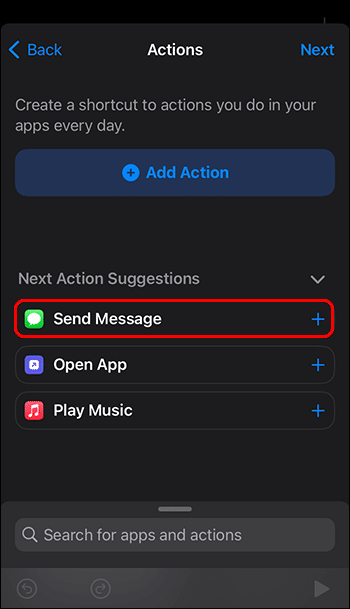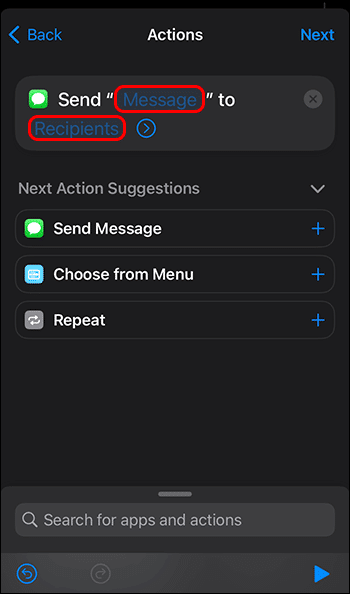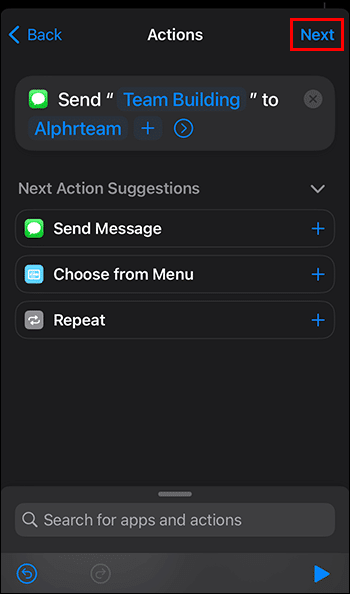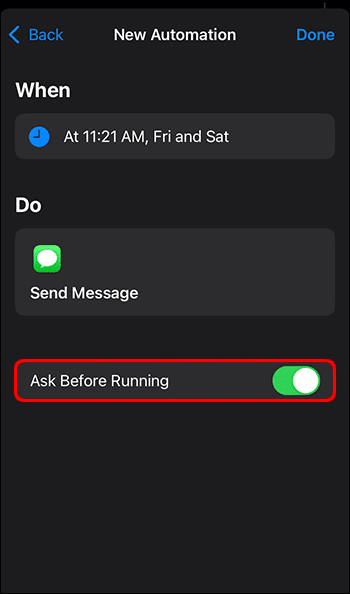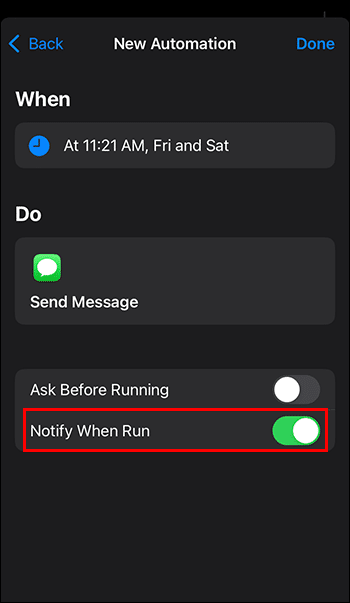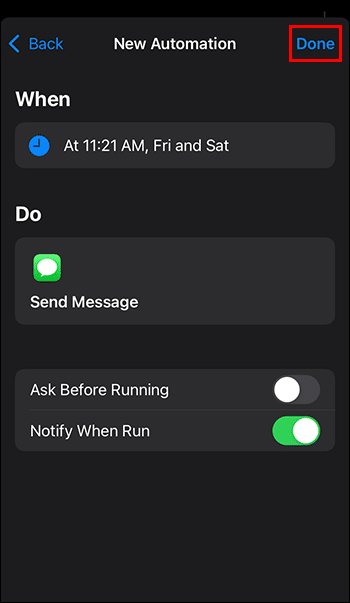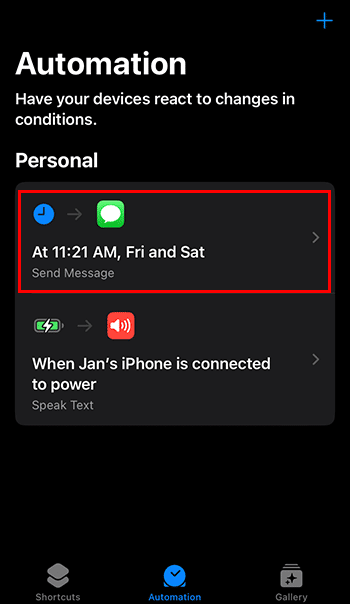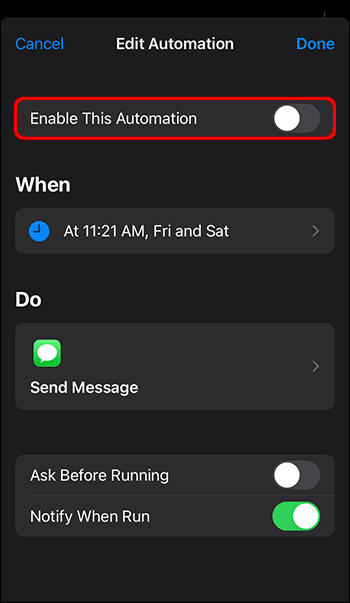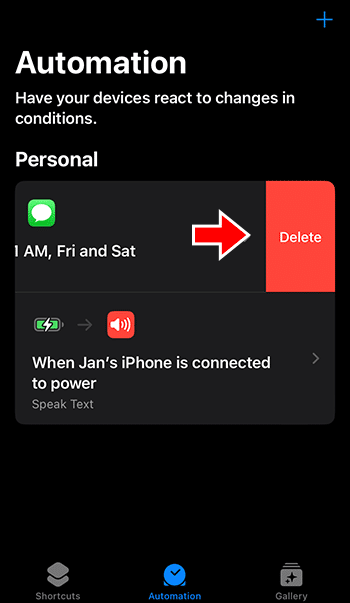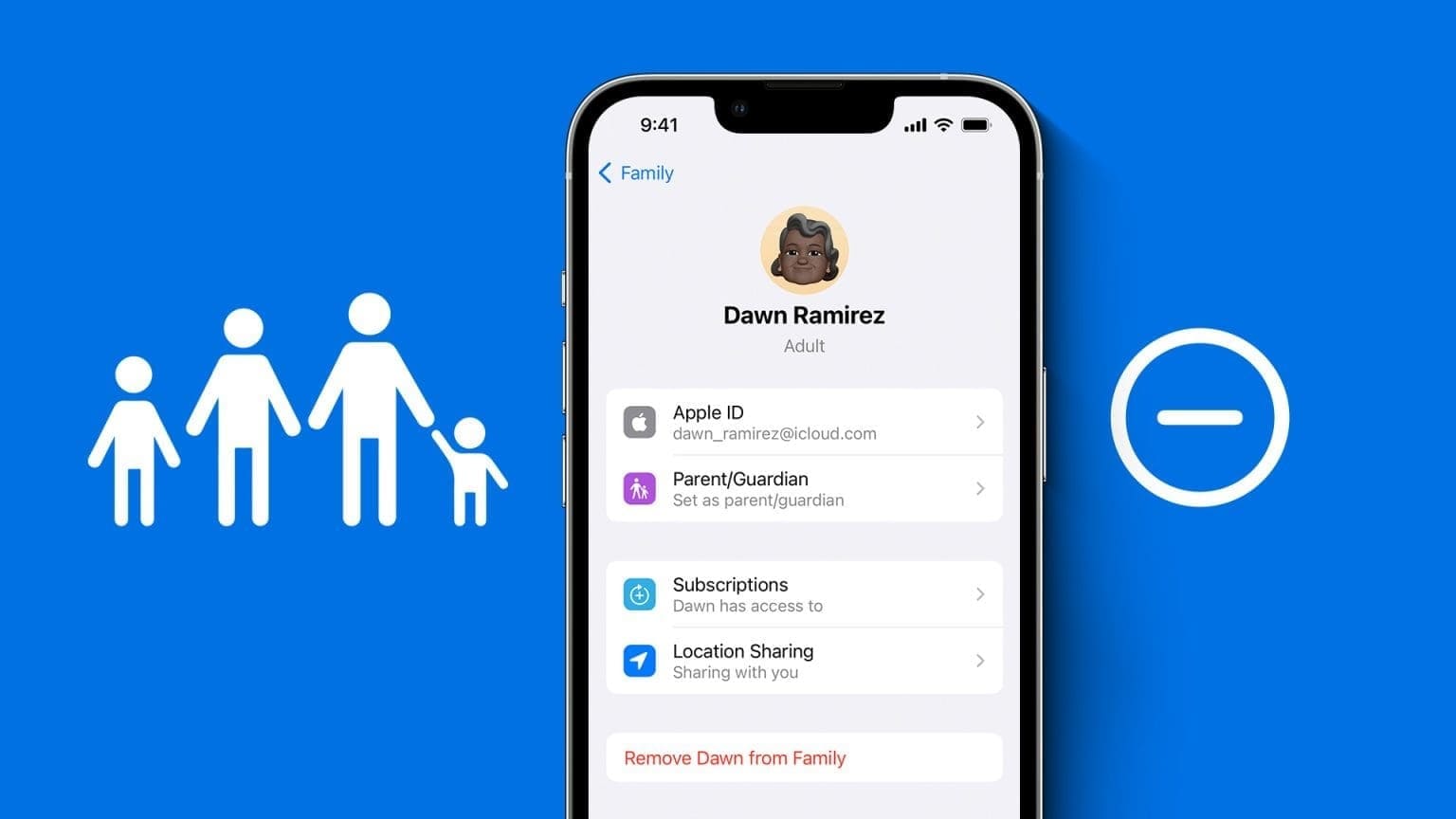Ви коли-небудь прокидалися серед ночі і згадували, що вранці вам потрібно було комусь написати? З кожним буває. Хоча більшість сучасних програм дозволяють надсилати повідомлення із затримкою, Шеззаде Ця функція все ще відсутня. На щастя, все ще є спосіб запланувати повідомлення iMessages. Ось що вам потрібно знати.
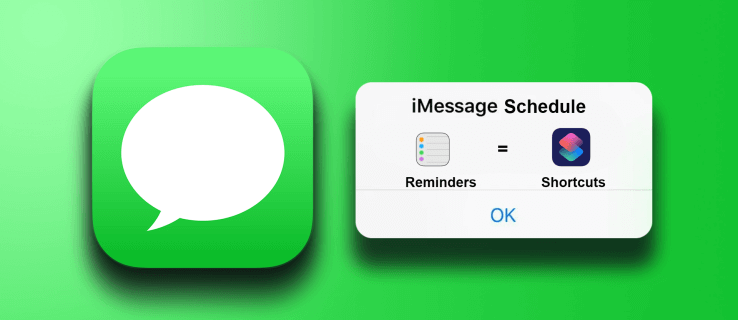
Як запланувати iMessages
Звичайна програма «Повідомлення» на iPhone не має можливості планувати iMessage (на момент написання статті). Ви можете досягти цього декількома способами залежно від того, наскільки вам подобаються програми сторонніх розробників і в який час доби ви надсилаєте повідомлення.
Плануйте iMessages через нагадування
Найпростіший спосіб запланувати повідомлення — зробити це вручну за допомогою нотаток. може застосовуватися Нагадування Основний пристрій для iPhone може зробити свою справу. Ви можете використовувати цю базову схему:
- Створіть нове нагадування, натиснувши "+" внизу зліва.
- Введіть адресу з іменем або номером телефону людини, щоб ви могли її знайти.
- в коробці "Примітки" , введіть повідомлення.
- Знайдіть "деталі" Щоб налаштувати нагадування.
- перемикач "Дата" І виберіть день, коли вам потрібно надіслати повідомлення.
- перемикач "час" Виберіть час, коли ви хочете надіслати повідомлення.
- Натисніть на "додаток" у верхньому правому куті.
- Підтвердьте налаштування сповіщень, якщо буде запропоновано.
Встановивши нагадування, ви отримаєте сповіщення про час і дату. Тоді ви можете:
- відчинено Нагадування.
- значок вибору "Я" ліворуч від нагадування.
- Скопіюйте текст із розділу "Примітки" до iMessage (двічі клацніть текст "вибрати все" Тоді "копії").
- Відкрийте Повідомлення та знайдіть людину, якій ви надсилаєте повідомлення.
- Вставте скопійований текст повідомлення (натисніть і утримуйте поле та виберіть «липкий»).
- Надіслати iMessage.
Одним великим недоліком цього методу є те, що вам все одно доведеться надсилати повідомлення вручну. Це означає, що ви повинні бути біля свого телефону, коли дзвонить сповіщення.
Плануйте iMessages за допомогою автоматизації
Ще одна вбудована функція, яку можна використовувати для планування повідомлення, — автоматизація в нагадуваннях. Це дозволяє автоматично надсилати повідомлення, але вам потрібно налаштувати це для кожного повідомлення та скасувати його пізніше. Однак це найпростіший спосіб запланувати надсилання повідомлень, коли вони вам потрібні, без додаткової ручної роботи.
Ось як налаштувати автоматичне повідомлення:
- відчинено Ярлики І перейдіть на вкладку автоматизації внизу.
- Знайдіть «Створення персональної автоматизації».
- Натисніть на "час дня".
- Виберіть певний час доби та виберіть час під галочкою. Ви також можете вибрати «Схід» або «Захід», але це може бути менш корисним.
- всередині "повторення" , Знайдіть "Щотижневик" і виберіть день тижня (цей день має світитися синім, тому зніміть вибір усіх інших днів). Якщо вам потрібно надіслати повідомлення трохи заздалегідь, виберіть "щомісяця" Виберіть день місяця.
- Натисніть на "наступний" у верхньому правому куті.
- всередині "процедури" , Знайдіть «Відправлення повідомлення».
- Заповніть мої поля "повідомлення" و «Одержувачі».
- Знайдіть "наступний".
- скасувати вибір "запитати перед грою" І переконайтеся, що він є у спливаючому меню.
- перемикач «Повідомлення про запуск».
- Огляд завдань автоматизації та вибір «Це було завершено».
З поставленим завданням ваш телефон надішле iMessage у потрібний час. Однак, залежно від налаштувань, воно також повторюватиме повідомлення кожного дня тижня чи місяця, який ви вибрали.
Щоб уникнути цього, вам потрібно буде видалити завдання автоматизації. Як тільки ви отримаєте сповіщення про те, що ваше повідомлення надіслано (отже, «Повідомлення про запуск» раніше), ось що вам потрібно зробити:
- відчинено Ярлики та автоматизація.
- Знайдіть місія які ви хочете скасувати.
- перемикач «Увімкнути цю автоматизацію».
- Крім того, ви можете видалити завдання автоматизації, провівши його справа наліво в списку автоматизації.
Коли автоматичне завдання вимкнено (але не вилучено), ви можете звільнити це завдання автоматизації наступного разу, коли вам знадобиться запланувати повідомлення. Відредагуйте поля завдань ("коли" و "Я згоден") Увімкніть або вимкніть завдання за потреби для подальших повідомлень.
Плануйте iMessages через сторонню програму
Якщо ви хочете запланувати повідомлення без клопоту з параметрами автоматизації, є кілька програм, які можна завантажити з App Store.
Зауважте, що через обмеження Apple програми не можуть надсилати повідомлення від вашого імені, тому більшість із цих програм дозволяють лише створювати нагадування чи завдання. Вам все одно потрібно буде підтвердити, що повідомлення надіслано.
Плановий
Scheduled — одна з найпопулярніших програм iOS для планування та планування, яка працює з повідомленнями, нотатками, нагадуваннями, подіями календаря тощо.
Базовий додаток безкоштовний, але він має великий перелік обмежень, наприклад можливість планувати лише кілька повідомлень щомісяця. Однак, якщо вам потрібно лише час від часу надсилати заплановане повідомлення та ви хочете отримати ще кілька функцій, з якими можна пограти, це чудовий варіант.
Незважаючи на те, що програма має відносно низький рейтинг у магазині, її набір функцій важко знайти, а останні оновлення вирішили більшість проблем, виділених у оглядах.
За розкладом це єдиний варіант у плані Premium, який надсилає повідомлення за вас.
Моксі Месенджер
Moxy — чудовий безкоштовний варіант, враховуючи його обмеження. Це дозволяє створювати необмежену кількість повідомлень і планувати їх надсилання.
Однак, оскільки він не може надсилати повідомлення автоматично, він надішле вам сповіщення, яке потрібно підтвердити. Це означає, що неможливо запланувати повідомлення, коли ви недоступні (наприклад, посеред ночі, коли ви спите).
Повідомлення оператора
Це версія планувальника повідомлень, сумісна з iPad. Як і інші безкоштовні варіанти, він нагадує вам надіслати повідомлення в потрібний час для завершення дії. Безкоштовна версія встановлює відносно великий місячний ліміт повідомлень.
Перехід на преміум-версію також включає голосове керування, але все одно обмежує вас надсиланням фактичного повідомлення через push-сповіщення.
Питання що часто задаються:
Q1: Чи можете ви скасувати надсилання запланованого повідомлення?
Відповідь: Якщо ви надсилаєте повідомлення через Automation, воно все одно використовує оригінальну програму обміну повідомленнями. Ви можете знайти та відредагувати повідомлення або скасувати його надсилання (iOS 16 або новішої версії).
Якщо ви користуєтеся програмою стороннього розробника, перегляньте Поширені запитання та Умови, щоб дізнатися, які процеси вони використовують. Якщо вони використовують оригінальний Messenger, процес подібний до автоматизації.
Q2: Чи можете ви запланувати текстове повідомлення в iMessage?
Відповідь: На жаль, немає. Вам потрібно використовувати програму автоматизації, щоб запланувати автоматичне надсилання повідомлення. Більшість програм сторонніх розробників не можуть надсилати повідомлення автоматично, навіть якщо ви дозволяєте планування.
Надсилайте на ходу з автоматизацією
Автоматизація — найкращий спосіб налаштувати розклад для iMessage і надсилати повідомлення своїм контактам незалежно від часу доби. Однак не забудьте потім вимкнути це завдання, інакше ви ризикуєте розсилати їм спам (якщо це не ваша мета).
Ви знайшли простіший спосіб запланувати повідомлення Шеззаде і відправити його автоматично? Дайте нам знати в коментарях нижче.